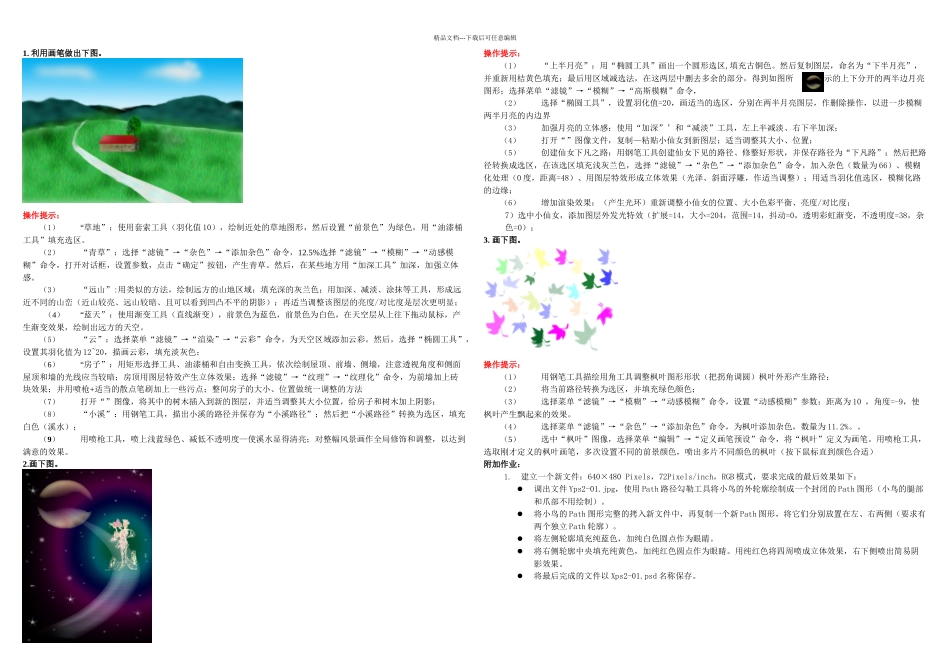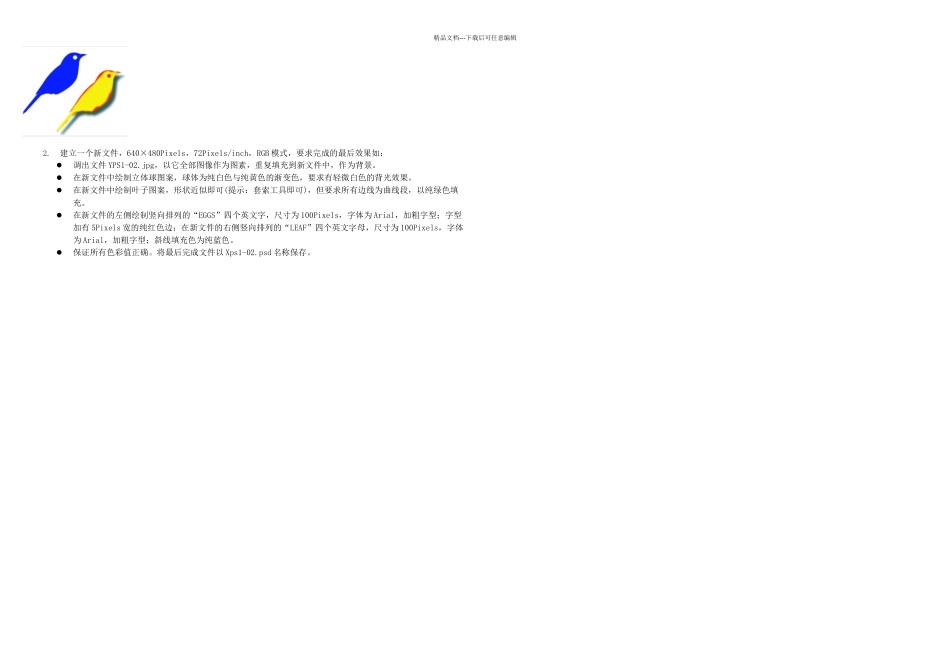精品文档---下载后可任意编辑1. 利用画笔做出下图。操作提示:(1)“草地”:使用套索工具(羽化值 10),绘制近处的草地图形,然后设置“前景色”为绿色,用“油漆桶工具”填充选区。(2)“青草”:选择“滤镜”→“杂色”→“添加杂色”命令,12.5%选择“滤镜”→“模糊”→“动感模糊”命令,打开对话框,设置参数,点击“确定”按钮,产生青草。然后,在某些地方用“加深工具”加深,加强立体感。(3)“远山”:用类似的方法,绘制远方的山地区域:填充深的灰兰色;用加深、减淡、涂抹等工具,形成远近不同的山峦(近山较亮、远山较暗、且可以看到凹凸不平的阴影);再适当调整该图层的亮度/对比度是层次更明显;(4)“蓝天”:使用渐变工具(直线渐变),前景色为蓝色,前景色为白色,在天空层从上往下拖动鼠标,产生渐变效果,绘制出远方的天空。(5)“云”:选择菜单“滤镜”→“渲染”→“云彩”命令,为天空区域添加云彩。然后,选择“椭圆工具”,设置其羽化值为 12~20,描画云彩,填充淡灰色; (6)“房子”:用矩形选择工具、油漆桶和自由变换工具,依次绘制屋顶、前墙、侧墙,注意透视角度和侧面屋顶和墙的光线应当较暗;房顶用图层特效产生立体效果;选择“滤镜”→“纹理”→“纹理化”命令,为前墙加上砖块效果;并用喷枪+适当的散点笔刷加上一些污点;整间房子的大小、位置做统一调整的方法(7)打开“”图像,将其中的树木插入到新的图层,并适当调整其大小位置,给房子和树木加上阴影; (8)“小溪”:用钢笔工具,描出小溪的路径并保存为“小溪路径”;然后把“小溪路径”转换为选区,填充白色(溪水);(9)用喷枪工具,喷上浅蓝绿色、减低不透明度—使溪水显得清亮;对整幅风景画作全局修饰和调整,以达到满意的效果。2.画下图。操作提示:(1)“上半月亮”:用“椭圆工具”画出一个圆形选区,填充古铜色。然后复制图层,命名为“下半月亮”,并重新用桔黄色填充;最后用区域减选法,在这两层中删去多余的部分,得到如图所示的上下分开的两半边月亮图形;选择菜单“滤镜”→“模糊”→“高斯模糊”命令,(2)选择“椭圆工具”,设置羽化值=20,画适当的选区,分别在两半月亮图层,作删除操作,以进一步模糊两半月亮的内边界(3)加强月亮的立体感:使用“加深”’和“减淡”工具,左上半减淡、右下半加深;(4)打开“”图像文件,复制—粘贴小仙女到新图层;适当调整其大小、位置; (5)创建仙女下凡之路:...